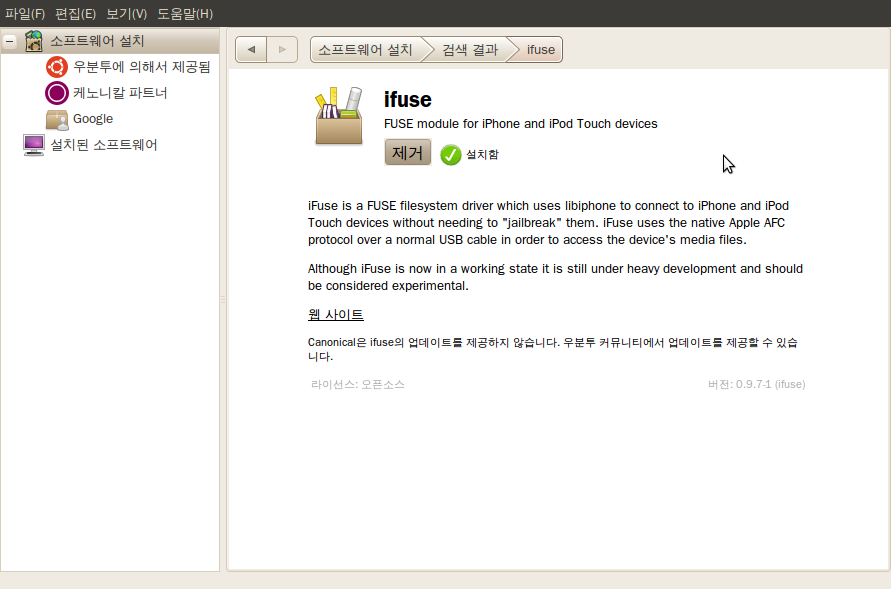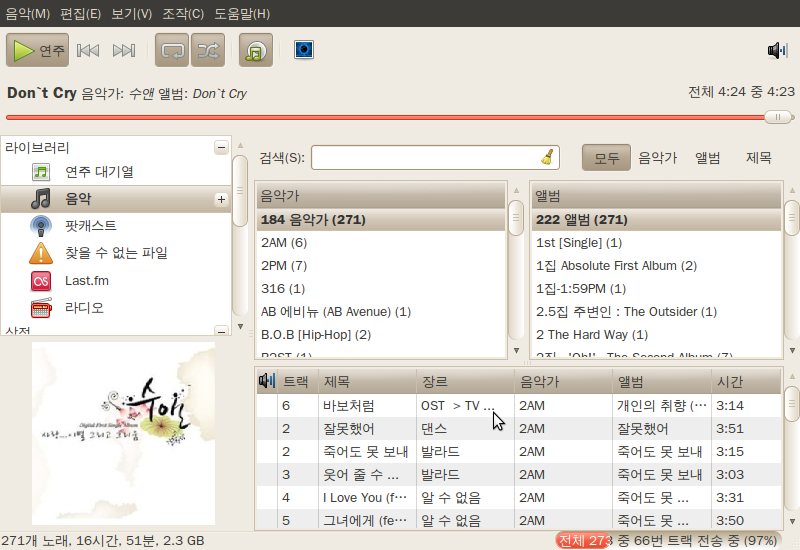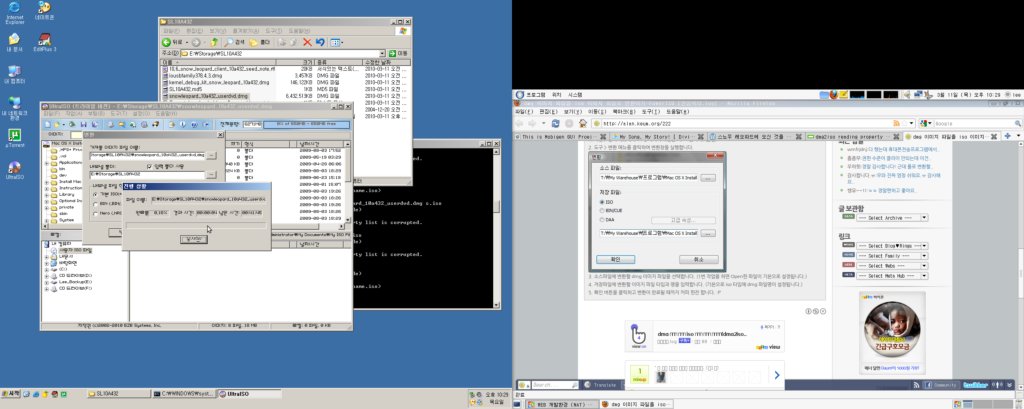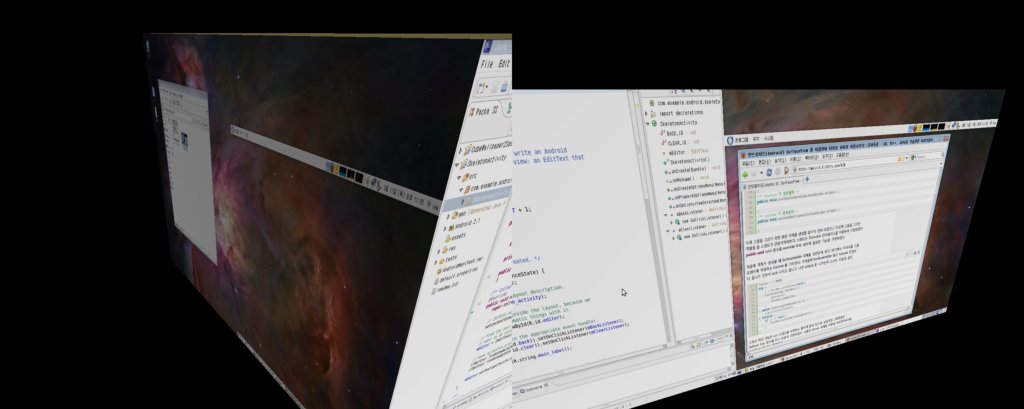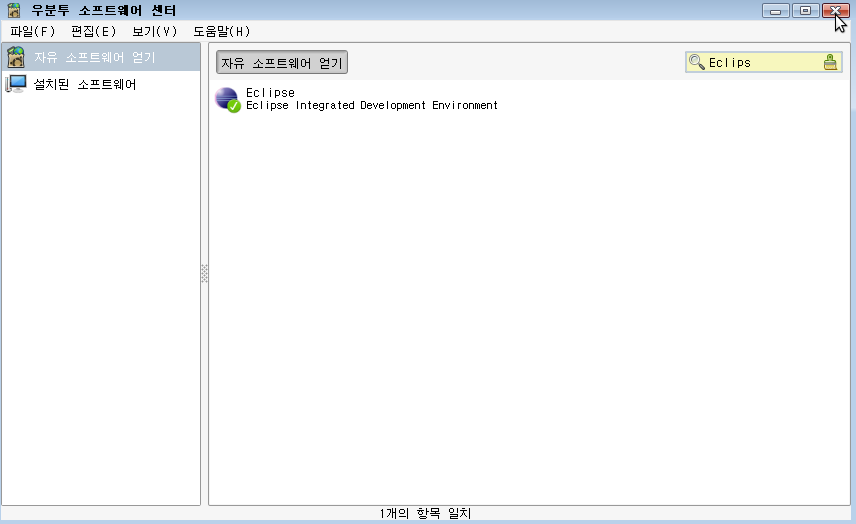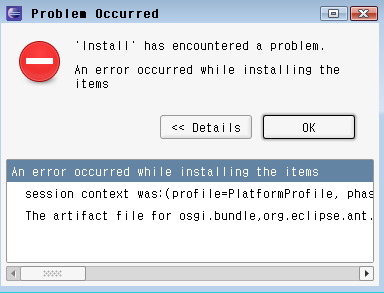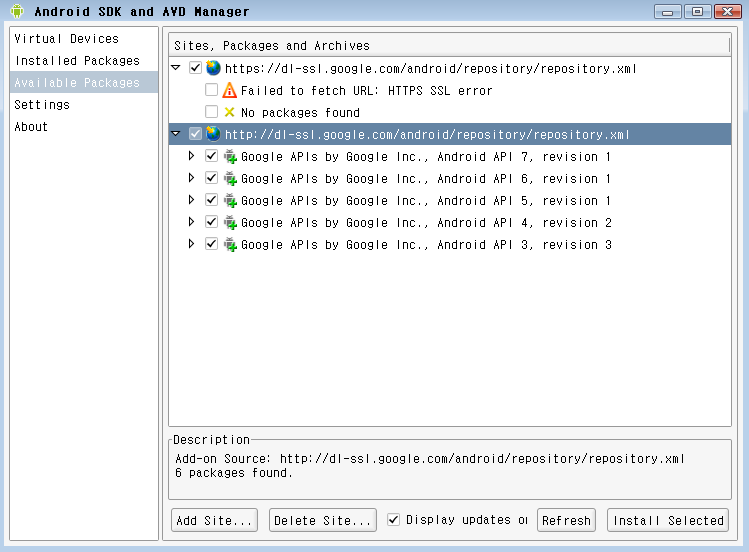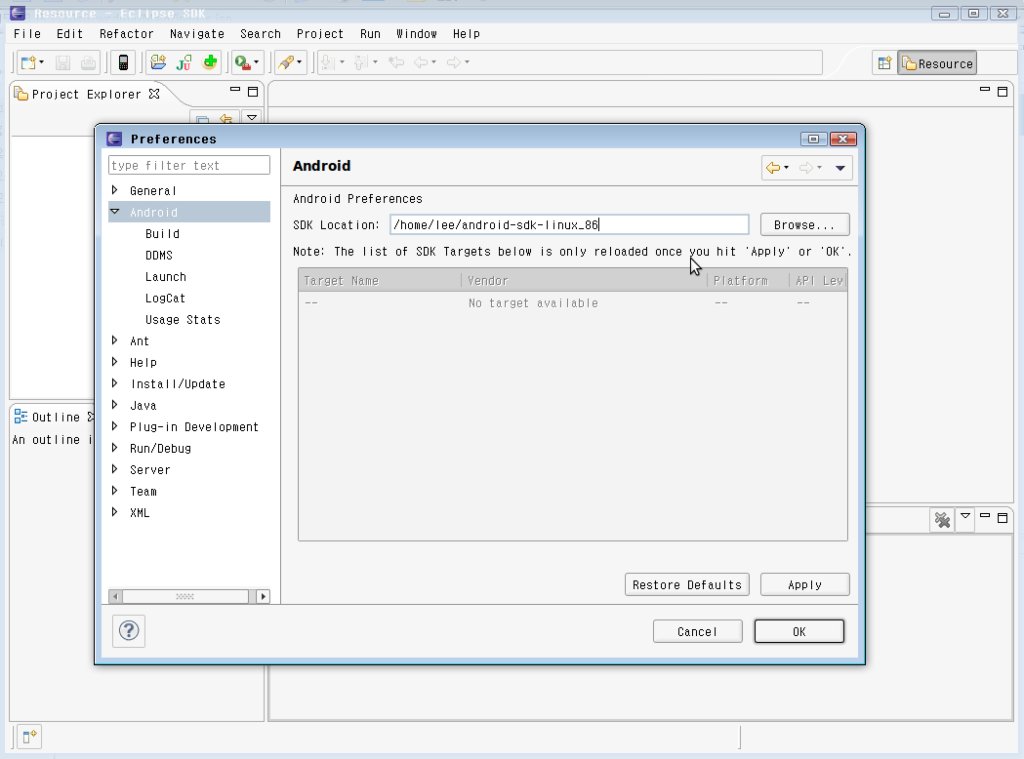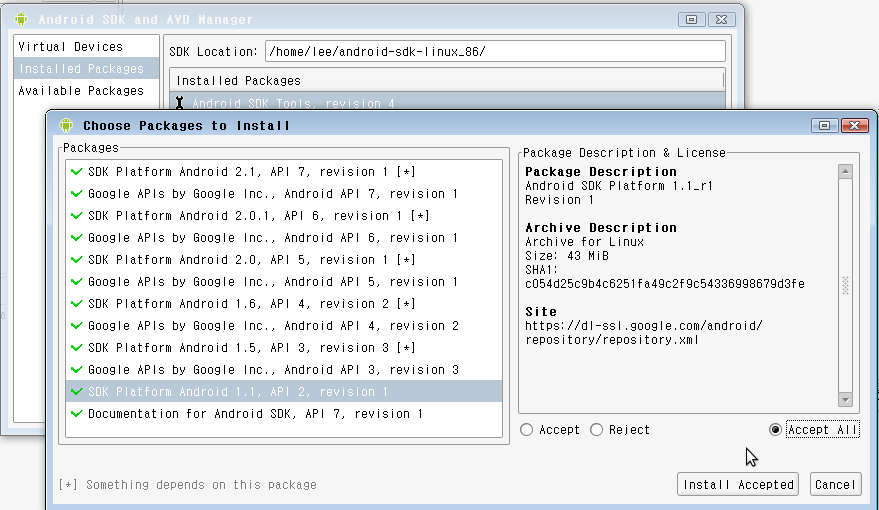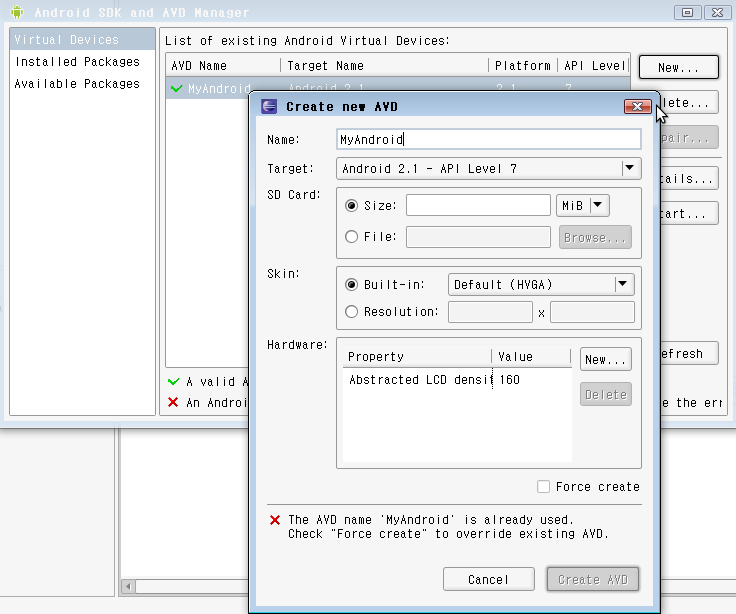원문
http://ics07.ac.upc.edu/aramirez/doku.php?id=linux:hp_slate_500
11.04 ubuntu 버전을 hp 슬레이트에 설치하는 방법이네요
독에 키보드와 마우스를 연결하신채로 진행하셔야 하고
ultra iso 등으로 iso를 USB에 굽기 하신후에
재부팅후 볼륨 - 키를 누른채로 USB부팅을 시작하면 깔끔하게 깔린다네요
막 깔린후에는 3d 가속과 로테이션, 카메라,사운드에 문제가 있는데
수동으로 세팅을 해야합니다.
sudo apt-get update
sudo apt-get install xorg-emgd emgd-dkms
sudo emgd-xorg-conf
http://ics07.ac.upc.edu/aramirez/doku.php?id=linux:hp_slate_500
11.04 ubuntu 버전을 hp 슬레이트에 설치하는 방법이네요
독에 키보드와 마우스를 연결하신채로 진행하셔야 하고
ultra iso 등으로 iso를 USB에 굽기 하신후에
재부팅후 볼륨 - 키를 누른채로 USB부팅을 시작하면 깔끔하게 깔린다네요
막 깔린후에는 3d 가속과 로테이션, 카메라,사운드에 문제가 있는데
수동으로 세팅을 해야합니다.
Intel EMGD drivers for Intel GMA500
sudo add-apt-repository ppa:gma500/emgdsudo apt-get update
sudo apt-get install xorg-emgd emgd-dkms
sudo emgd-xorg-conf
Install Wacom tools
sudo add-apt-repository ppa:thopiekar/emgd
sudo apt-get update
sudo apt-get install xserver-xorg-input-wacom
Enable / Disable touch
-
Disable:
xinput set-prop "N-Trig MultiTouch" "Device Enabled" 0
-
Enable
xinput set-prop "N-Trig MultiTouch" "Device Enabled" 1
Disable 되었을때 스타일러스가 동작합니다.
스크립트다 단축키로 등록하시면 참 좋을것같네요. 방법을 한번 연구해봐야겠습니다.
※ 초기 USB 로 부팅설치가 잘 안되는 현상이 있네요
일단 윈도우즈용 우분투 설치파일이 구워논 USB 루트에 있을겁니다 (WUBI.exe 파일)
윈도우에서 직접실행하여 설치후에 난중에 윈도우를 지우시고 사용하셔두 되고 일단 설치 안되는분들은 일케하심 되긴하네염;;
무선과 블루투스는 잘동작하는것 같습니다. 블투메니저는 추가로 설치를 했었구요.
그외에 위에 링크에 내용처럼 드라이버를 잡으면 왼쪽 아이콘이 나오는 형태로 모습이 바뀌네요
디지타이져와 정전식터치는 굳이 드라이버 안깐상태에서도 윈도우7의 자동모드처럼 잘 동작합니다.
이제 문제는 Rotation 과 가상키보드네요
가상키보드때문에 사용자체가 아직은 많이 힘듬 ㅠ
'장난감 > HPSLATE' 카테고리의 다른 글
| HP SLATE PEN용 AAAA 건전지 (1) | 2011.09.23 |
|---|---|
| HP SLATE 500 윈도우 8 프리뷰 설치 (1) | 2011.09.16 |
| HP SLATE 500 Tip과 사용기.. (0) | 2011.09.08 |
| HP SLATE 500 태블릿 pc 를 질렀습니다. (0) | 2011.08.27 |





 wine1.2_1.1.42-0ubuntu4_i386.deb
wine1.2_1.1.42-0ubuntu4_i386.deb